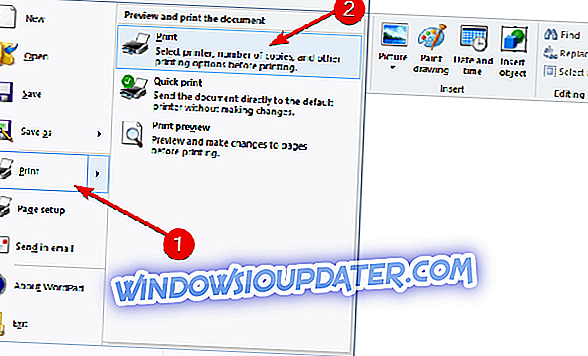Hat Ihr System kürzlich auf Windows 10, 8 aktualisiert? Wenn nach dem Upgrade auf Windows 10, 8 Probleme beim Drucken auftreten, lesen Sie in diesem Handbuch nach, wie Sie den Drucker reparieren und mit dem neuen Windows-Betriebssystem arbeiten können.

Zunächst müssen wir herausfinden, welche Treiber Sie für Ihren Drucker haben, denn in der Regel und in den meisten Fällen sind die auf der CD vorhandenen Treiber möglicherweise nicht mit dem Betriebssystem Windows 10, 8 kompatibel, was zu Störungen führen kann, die Sie nicht zulassen Seiten drucken. In diesem Fall müssen Sie auf der Website des Herstellers nach einem Treiber suchen, der mit Ihrem neuen Betriebssystem Windows 10, 8 kompatibel ist, oder einfach die Treiber für Windows 10, 8 automatisch finden lassen.
Beheben Sie Druckerprobleme in Windows 10, 8
Wir müssen wissen, dass sich das Drucken mit dem neuen Upgrade von Windows 8 und Windows 10 geändert hat. Es gibt neue Druckmethoden in Windows 8, 10, und diese unterscheiden sich ein wenig von den alten Windows-Versionen, bei denen Sie auf das Menü "Datei" klicken mussten, um die zu druckenden Dateien auszuwählen. Befolgen Sie die unten aufgeführten Vorschläge, um Ihren Drucker ordnungsgemäß an Ihren Windows-Computer anzuschließen und Druckfehler zu vermeiden.
1. So drucken Sie in Windows 10, 8
- Öffnen Sie die App, aus der Sie drucken möchten.
- Wechseln Sie zu dem Kontext in der App, aus der Sie drucken möchten.
- Öffnen Sie die Charms-Leiste, indem Sie die Taste “Window” und die Taste “C” gedrückt halten.
- Klicken Sie mit der linken Maustaste auf das Symbol „Geräte“, nachdem Sie die Charms-Leiste geöffnet haben.
- Im Fenster "Geräte" wird eine Liste der Drucker angezeigt, auf denen Sie drucken können. Hinweis : In einigen Fällen unterstützt die App, mit der Sie drucken möchten, das Drucken nicht. In diesem Fall stehen Ihnen im Fenster "Geräte" leider keine Drucker zur Verfügung.
- Jetzt müssen Sie nur noch auf den Drucker klicken (Linksklick), den Sie zum Drucken verwenden möchten, und es sollte ein Menü angezeigt werden (je nach Druckertyp ist das Menü etwas anders).
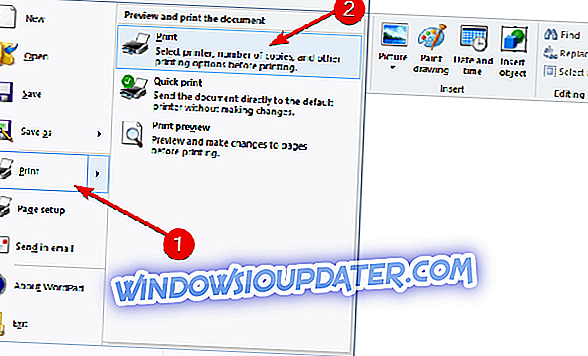
- Klicken Sie mit der linken Maustaste auf die Schaltfläche „Drucken“, um den Druckvorgang zu starten.
2. So drucken Sie PDF-Dateien in Windows 10, 8
Das Drucken von PDF-Dateien in Windows 10, 8 scheint nicht immer einfach zu sein. Machen Sie sich jedoch keine Sorgen, wir haben auch eine Lösung für dieses Problem.
Eines der zuverlässigsten Programme, das Sie zum Drucken von PDF-Dateien in Windows 10, 8 verwenden können, heißt CutePDF Writer . Laden Sie den CutePDF Writer herunter und installieren Sie ihn auf Ihrem PC, um Druckfehler und andere Probleme zu vermeiden.
Nachdem Sie die App installiert haben, erscheint sie in Ihrer Druckerliste und Sie können von dort aus Ihre PDF-Dateien drucken.
Microsoft hat auch eine bessere Treiberarchitektur für Windows 10, 8 als die vorherige entwickelt. Dies bedeutet, dass Ihr Windows 8, 10-PC beim Anschließen des Druckers diese automatisch erkennt, ohne dass Sie dazu spezielle Treiber installieren müssen direkt zum Drucken gehen.
Wenn Sie PDF-Dateien immer noch nicht drucken können, finden Sie hier einige Anleitungen zur Fehlerbehebung, die Sie verwenden können:
- Fix: PDF-Dateien werden unter Windows 10 nicht ordnungsgemäß gedruckt
- Fix: Drucken in PDF funktioniert nicht in Windows 10
- Fix: PDF-Dateien können nicht mit Adobe Reader gedruckt werden
3. Druckeranschlüsse an den PC
USB-Druckeranschlüsse
Wenn Sie Ihren Drucker über USB angeschlossen haben, vergewissern Sie sich, dass Ihr USB-Kabel nicht an einen Hub angeschlossen ist und nicht länger als 1, 5 Meter ist. Grundsätzlich muss Ihr USB-Kabel direkt an Ihren Windows 10, 8-PC angeschlossen sein. Andernfalls können Probleme auftreten, wenn der Drucker den normalen Standards entspricht.
Wenn Sie den Drucker in Windows 10, 8 über ein USB-Kabel anschließen, sollte er automatisch erkannt werden und Sie sollten ihn sofort verwenden können.
Ethernet-Druckeranschlüsse
Stellen Sie sicher, dass Sie das lokale Netzwerk oder das öffentliche Netzwerk richtig eingerichtet haben, und schließen Sie Ihr Ethernet-Kabel an den verwendeten Router an. Nachdem Sie den Drucker über ein Ethernet-Kabel an das Netzwerk angeschlossen haben, wird er von Windows 8, 10 erkannt und die erforderlichen Treiber automatisch installiert.
Drahtlose Druckeranschlüsse
Vergewissern Sie sich, dass Ihr drahtloses Netzwerk zu Hause ordnungsgemäß eingerichtet ist und dass Sie auch Ihr drahtloses Kennwort für den Drucker haben. Wie in den obigen Methoden wird Windows 10 von Windows 8 erkannt, nachdem Sie den Drucker an das drahtlose Netzwerk angeschlossen haben, und beginnt mit der Installation der erforderlichen Treiber.
Wenn Sie immer noch Probleme mit Ihrer Hardware haben oder diese einfach für die Zukunft vermeiden möchten, empfehlen wir Ihnen, dieses Tool (100% sicher und von uns getestet) herunterzuladen, um verschiedene PC-Probleme zu beheben, beispielsweise Hardwarefehler, aber auch Dateiverlust und Malware.
Daher helfen Ihnen diese schnellen Tipps und Tricks dabei, häufige Druckprobleme unter Windows 10 zu vermeiden. Wir hoffen, dass Ihnen dieses kurze Tutorial beim Anschließen Ihres Druckers an Ihren Windows 10, 8.1-Computer geholfen hat, und Sie die Drucktaste jetzt ohne Probleme verwenden können.
Anmerkung des Herausgebers: Dieser Beitrag wurde ursprünglich im August 2014 veröffentlicht und seitdem aus Gründen der Aktualität und Genauigkeit aktualisiert.